Hvernig á að tengjast Wi-Fi á Samsung sjónvarpi

Þó að sjónvarp muni líklega virka vel án nettengingar ef þú ert með kapaláskrift, eru bandarískir notendur farnir að skipta yfir í nettengingu
Google hefur gert beta útgáfuna af nýjustu Android OS útgáfu 11 aðgengilega og nokkrir nýir og spennandi eiginleikar eru kynntir á lager Android-knúnum símum í fyrsta skipti.
Meðal nýrra eiginleika sem kynntir eru í Android 11 Beta eru nýju fjölmiðlastýringarnar. Þessi nýi eiginleiki mun nú leyfa notendum að fá aðgang að miðlunarstýringum beint í flýtivalmyndinni.
Eins og er, birtast fjölmiðlastýringar með tilkynningunum fyrir neðan flýtistillingarvalmyndina þegar fjölmiðlaforrit keyrir í bakgrunni. Með þessum eiginleika verða miðlunarstýringarnar settar inn í flýtistillingarvalmyndina og munu skilja þær frá tilkynningaborðinu.
Til að virkja nýju miðlunarstýringarnar í Android 11 Beta verða notendur að grafa djúpt í þróunarvalkostunum . Þar sem Android 11 mun sjá margar uppfærslur áður en það er hleypt af stokkunum fyrir neytendur, er mögulegt að það væri auðveldara að virkja nýja fjölmiðlastýringu; Hins vegar, í bili, verður þú að fylgja skrefunum sem útskýrt er í þessari grein til að fá aðgang að þessum stjórntækjum í flýtistillingarvalmyndinni. Það er smá vesen að fara í gegnum þessi skref, en þetta er bara eitt skipti og þegar ferlinu er lokið er allt tilbúið.
Virkja þróunarvalkosti á Android síma
Til að virkja nýju miðlunarstýringarnar á Android 11 Beta þarftu fyrst að virkja þróunarvalkostina í símanum þínum. Ef þú hefur þegar kveikt á þróunarvalkostum í símanum þínum geturðu haldið áfram í næstu fyrirsögn, annars skaltu fylgja leiðbeiningunum hér að neðan:
Skref 1: Opnaðu Stillingar á Android símanum þínum.
Skref 2: Farðu að valkostinum - Um síma .
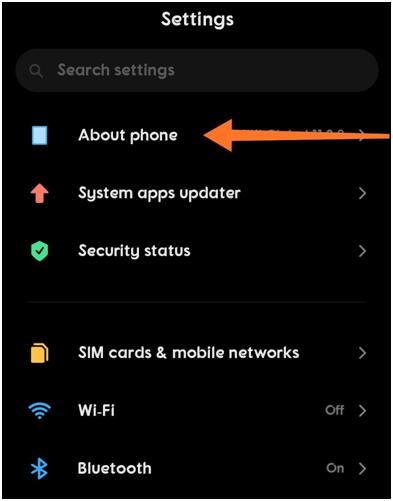
Skref 3: Skrunaðu niður að valkostinum sem segir, Byggja númer .
Skref 4: Pikkaðu á valkostinn fyrir Byggingarnúmer sjö sinnum . Þú munt fá sprettiglugga sem segir - Þú hefur opnað forritaravalkosti .
Skref 5: Farðu aftur í stillingarvalmyndina og haltu áfram með næsta sett af skrefum til að virkja nýjar miðlunarstýringar á Android 11 Beta.
Virkjar nýjar miðlunarstýringar í Android 11 Beta
Skref 1: Opnaðu stillingarvalmyndina á Android símanum þínum.
Skref 2: Skrunaðu niður valmyndina og finndu síðan og pikkaðu á Kerfishlutann í almennu stillingunum. Í sumum símum eru þróunarvalkostir í viðbótarstillingum .
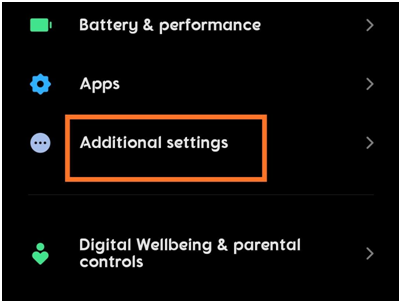
Skref 3: Á næstu síðu, bankaðu á Ítarlegt .
Skref 4: Þú munt sjá þróunarvalkosti í þessum hluta. Ef þú gerir það ekki skaltu vísa til fyrri fyrirsagnar og opna fyrst þróunarvalkostina í símanum þínum.
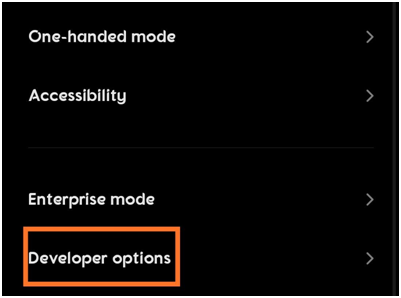
Skref 5: Í þróunarvalkostum, skrunaðu niður að Media hlutanum .
Skref 6: Finndu valkostinn fyrir Media Resumption í hlutanum.
Skref 7: Kveiktu á Media Resumption valkostinum.
Myndheimild: The Verge
Lesa meira: Android 11 Public Beta er loksins komin út. Hér er hvernig á að setja það upp
Það er það. Nú hefurðu virkjað nýju fjölmiðlastýringarnar á Android 11 Beta.
Athugið. Eins og er eru þessar stillingar aðeins tiltækar í Google Pixel tækjum. Um leið og Google setur út nýja Android 11 fyrir alla neytendur, munu símarnir sem keyra á lager Android OS verða þeir fyrstu til að fá uppfærslutilkynninguna. Og því yrði fylgt eftir með því að uppfærslan yrði gerð aðgengileg fyrir Android síma byggða á Android Open Source Project (AOSP).
Nýju fjölmiðlastýringarnar eru aðeins einn af mörgum nýjum eiginleikum sem uppfærsla Android 11 mun koma með í símana þína. Búist er við að stillingarstýringarnar verði ekki svo flóknar og notendur munu geta virkjað þær á mun auðveldari hátt.
Lestu einnig: Hvernig á að setja upp Android 11 fljótt með einföldum skrefum
Þó að sjónvarp muni líklega virka vel án nettengingar ef þú ert með kapaláskrift, eru bandarískir notendur farnir að skipta yfir í nettengingu
Eins og í hinum raunverulega heimi mun sköpunarverkið þitt í Sims 4 á endanum eldast og deyja. Simsar eldast náttúrulega í gegnum sjö lífsstig: Barn, Smábarn, Barn, Unglingur,
Obsidian er með margar viðbætur sem gera þér kleift að forsníða glósurnar þínar og nota línurit og myndir til að gera þær þýðingarmeiri. Þó að sniðmöguleikar séu takmarkaðir,
„Baldur's Gate 3“ (BG3) er grípandi hlutverkaleikur (RPG) innblásinn af Dungeons and Dragons. Þetta er umfangsmikill leikur sem felur í sér óteljandi hliðarverkefni
Með útgáfu Legend of Zelda: Tears of the Kingdom geta aðdáendur komist inn í anda leiksins með besta HD veggfóðurinu. Meðan þú gætir notað
https://www.youtube.com/watch?v=LKqi1dlG8IM Margir spyrja, hvað heitir þetta lag? Spurningin hefur verið til síðan tónlist hófst. Þú heyrir eitthvað sem þú
Hisense sjónvörp hafa verið að ná vinsældum sem ágætis fjárhagsáætlun fyrir frábær myndgæði og nútíma snjalleiginleika. En það er líka falið
Ef þú notar Viber reglulega gætirðu viljað athuga hvort einhverjum hafi líkað við skilaboð. Kannski skrifaðir þú eitthvað til að fá vin þinn til að hlæja, eða vilt bara
Ef þú átt Apple tæki hefurðu eflaust fengið óumbeðin skilaboð. Þetta gæti hafa verið frá fólki sem þú þekkir sem þú vilt ekki að sendi þér
TikTok hefur vald til að skjóta fyrirtækinu þínu eða feril og taka þig frá núlli í hetju á skömmum tíma, sem er ótrúlegt. Áður fyrr þurftu menn að hoppa








